Annonse
Fra og med 2016 sin iPhone 7-linje droppet Apple den gamle mekaniske hjemmeknappen til fordel for et kapasitivt berøringspanel. Siden hjemmeknappen er avhengig av programvare, brukes den ikke lenger til knappinnganger som å ta et skjermbilde. Ytterligere kompliserende dette introduserte iPhone X-linjen av enheter ennå forskjellige knappkombinasjoner.
Dette betyr at du kanskje ikke har noen anelse om hvordan du går inn på iPhone-gjenopprettingsmodus på den nye enheten. Vi viser deg hvordan du setter din iPhone (så vel som iPad eller iPod touch) i gjenopprettingsmodus, uansett hvilken modell du har.
Hopp til enheten din:
- iPhone 8, X og nyere
- iPhone 7 og 7 Plus
- iPhone 6s, iPad og tidligere
Tving for omstart og gjenopprettingsmodus forklart
Forhåpentligvis trenger du aldri å nullstille iPhone-en din hardt, men det er et godt tips å vite om ved de anledninger når noe går galt. For eksempel kan dette hjelpe deg fikse ghost touch på din iPhone Slik fikser du Ghost Touch på iPhone: 9 Potensielle fikser du kan prøve Utfører din iPhone handlinger på egen hånd? Det kan hende du har problemet med "ghost touch". Her er flere mulige fikser for det. Les mer .
Når enheten din reagerer helt uten svar, kan du velge mellom å vente på at batteriet skal tømme og sette i gang en hard tilbakestilling. En hard tilbakestilling tilsvarer i utgangspunktet trekk i strømpluggen, og tvinger iPhone-en din til å slå seg av og starte opp igjen.
Gjenopprettingsmodus tar dette et skritt videre, og setter enheten din i en tilstand der du kan installere iOS på nytt ved å koble iPhone til en datamaskin som kjører iTunes (eller ved å bruke Finder på macOS Catalina og nyere). Hvis iPhone nekter å starte opp eller krasjer ved oppstart, må du sette enheten i gjenopprettingsmodus for å redde den.
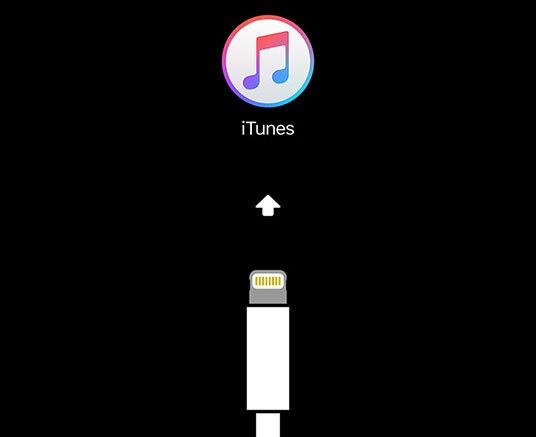
Merk at når du installerer iOS på nytt, vil du miste alle dataene på iPhone-en din. Dette er ikke et problem hvis du lage vanlige sikkerhetskopier av iPhone Slik sikkerhetskopierer du iPhone og iPadLurer du på hvordan du sikkerhetskopierer iPhone-en din? Her er vår enkle guide til sikkerhetskopiering av iPhone ved bruk av iCloud eller iTunes. Les mer , som du kan gjøre ved å bruke iCloud eller lokalt i iTunes eller Finder. Dessverre kan du ikke sikkerhetskopiere enheten din i gjenopprettingsmodus, siden iTunes bare vil tilby å gjenopprette firmware.
Som sådan, hvis du sitter fast med en iPhone som ikke starter, og du ikke har det en sikkerhetskopi for å gjenopprette Slik gjenoppretter du iPhone eller iPad fra en sikkerhetskopiHer er hva du trenger å vite når det er tid for å gjenopprette iPhone fra sikkerhetskopi. Her er de beste metodene, tipsene og mer. Les mer , er det ingenting du kan gjøre for å lagre dataene dine.
Slik går du inn i gjenopprettingsmodus på iPhone 8, iPhone X og nyere

Apple endret knappkombinasjonen for å tvinge til omstart på iPhone 8 og nyere. Trinnene nedenfor fungerer med iPhone 8/8 Plus, iPhone X, XS, XR og iPhone 11-linjen.
Merk at du må utføre disse knappkombinasjonene ganske raskt.
Hvordan tvinge iPhone 8 og nyere på nytt
- Trykk og slipp deretter volum opp-knappen.
- Trykk umiddelbart og slipp deretter volum ned knapp.
- Hold sideknapp til du ser en Apple-logo. Slipp knappen når du ser denne logoen.
Slik setter du iPhone 8 og nyere i gjenopprettingsmodus
- Koble iPhone til en datamaskin.
- Start iTunes på en Windows-PC eller Mac med MacOS Mojave eller tidligere. Åpne Finder på en Mac som kjører macOS Catalina eller nyere.
- Trykk og slipp deretter volum opp-knappen.
- Trykk umiddelbart og slipp deretter volum ned knapp.
- Hold sideknapp, og ikke gi slipp når du ser Apple-logoen.
- Hold inne til du ser Gjenopprettingsmodus skjerm.
Slik går du inn i gjenopprettingsmodus på iPhone 7 og iPhone 7 Plus

Både iPhone 7 og større iPhone 7 Plus-modell ble utgitt i september 2016. Disse skulle først iPhonene mangle en mekanisk hjemmeknapp, noe som krevde at Apple måtte endre disse snarveiene for første gang siden iPhone lanserte i 2007.
Du må også følge disse trinnene for å tvinge om 7. generasjons iPod touch på nytt, utgitt i 2019.
Slik tvinger du igang iPhone 7 eller 7 Plus på nytt
- Trykk og hold nede sideknapp og volum ned knapper samtidig.
- Fortsett å holde knappene til du ser Apple-logoen, og slipp deretter.
Slik setter du iPhone 7 eller 7 Plus i gjenopprettingsmodus
- Koble iPhone til en datamaskin.
- Start iTunes på en Windows-PC eller Mac med MacOS Mojave eller tidligere. Åpne Finder på en Mac som kjører macOS Catalina eller nyere.
- Trykk og hold nede sideknapp og volum ned knappen samtidig.
- Hold inne knappene, selv når du ser Apple-logoen.
- Slipp begge knappene når du ser Gjenopprettingsmodus skjerm.
Slik går du inn i gjenopprettingsmodus på iPhone 6s og eldre
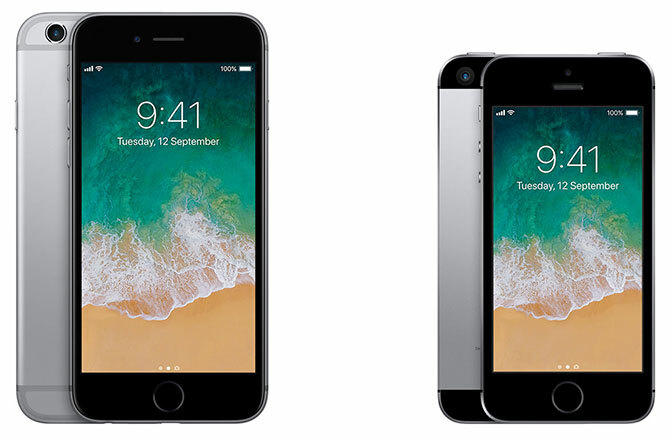
IPhone 6s, som ble utgitt i 2015, var Apples siste iPhone med en mekanisk hjemmeknapp. Følgende råd er bra for det enheten, så vel som for alle iPhoner som kom foran den. Dette inkluderer Plus-modellene, iPhone SE, og iPod touch 6. generasjon og tidligere.
Slik tvinger du igang iPhone 6s og eldre
- Trykk og hold inne begge hjem og låse knapper.
- På iPhone 6 eller nyere er låseknappen på høyre side. For iPhone 5s og tidligere er den på toppen av enheten.
- Slipp knappene når du ser Apple-logoen.
Slik setter du iPhone 6s og eldre i gjenopprettingsmodus
- Koble iPhone til en datamaskin.
- Start iTunes på en Windows-PC eller Mac med MacOS Mojave eller tidligere. Åpne Finder på en Mac som kjører macOS Catalina eller nyere.
- Trykk og hold nede hjem og låse knapper som nevnt over.
- Hold inne knappene selv når du ser Apple-logoen.
- Slipp begge knappene når du ser Gjenopprettingsmodus skjerm.
Hvordan tvinge omstart og gå inn i gjenopprettingsmodus på iPad

Trenger du å tvinge til å starte på nytt eller bruke gjenopprettingsmodus på iPad i stedet? Prosessen er enkel.
For å gjøre dette på en iPad-modell med en Hjem-knapp, følg de samme instruksjonene for å tvinge iPhone 6s på nytt og tidligere beskrevet ovenfor. Hvis du har en iPad med Face ID, følg trinnene ovenfor for å tvinge til å starte en iPhone 8 eller nyere på nytt.
Bare merk at på iPad er strømknappen på toppen, ikke på siden.
Du er klar til å gjenopprette iPhone-en din
Når du setter enheten i gjenopprettingsmodus, har du 15 minutter til å begynne å installere iOS før enheten automatisk går ut av gjenopprettingsmodus. Du må gjenta kombinasjonen av knappetrykk for å sette den tilbake i gjenopprettingsmodus hvis dette skjer.
Enheten vises ikke som normalt i iTunes eller Finder mens du er i gjenopprettingsmodus, og du vil se en feilmelding som den ovenfor. Du kan alltid velge å oppdatere firmware, eller bare gjenopprette den eksisterende versjonen.
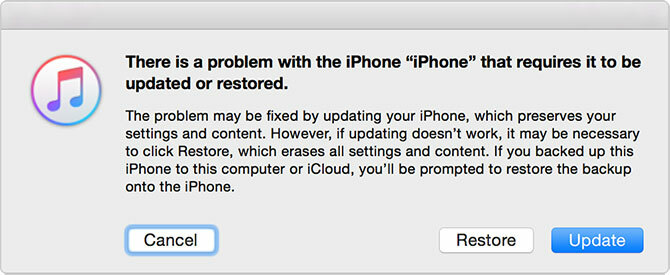
Når iPhone starter på nytt som normalt, må du logge inn med legitimasjonsbeskrivelsen for å fjerne Apples aktiveringslås. Dette er en sikkerhetsfunksjon som forhindrer at noen bruker enheten din hvis du tilbakestiller den uten å logge av iCloud.
På grunn av dette bør du aldri kjøpe en iPhone hvis selgeren nekter å låse den opp foran deg. En tilbakestilt telefon med aktiveringslås fortsatt aktivert vil be om eierens Apple ID før du kan starte installasjonsprosessen.
iPhone-gjenopprettingsmodus er enkelt
Vi har sett hvordan du tvinger til å starte enheten på nytt og gå inn i gjenopprettingsmodus, uansett hvilken iPhone, iPad eller iPod touch-modell du har. Det er en enkel prosess når du først vet det, men de stadig mer forvirrende knappekombinasjonene er litt stumpe.
For mer om utvinning, sjekk ut hva du skal gjøre hvis du glemmer iPhone-passordet Glemt passordkoden din for iPhone eller iPad? Slik tilbakestiller du passordet!Glemt passordskoden din for iPhone eller iPad, og enheten din er deaktivert? Slik kan du låse opp en deaktivert iPhone eller iPad og gjenopprette data. Les mer .
Ben er assisterende redaktør og sponset innleggssjef i MakeUseOf. Han har en B.S. i datainformasjonssystemer fra Grove City College, hvor han ble uteksaminert Cum Laude og med utmerkelser i hovedfag. Han liker å hjelpe andre og brenner for videospill som medium.